Opprett en avstemning i Microsoft Teams
Med Avstemning kan du få konstruktive tilbakemeldinger på spørsmål ved å opprette en sanntidsundersøkelse direkte fra en chat eller en kanal i Teams.
Opprette en avstemning
-
Hvis du vil opprette en undersøkelse, klikker du på Meny (...) under boksen der du skriver meldingen. Hvis Avstemning ikke finnes i Forslag-delen, kan du søke etter den i søkefeltet Finn en app eller velge Flere apper for å finne den i appkatalogen.
-
Skriv inn avstemningsspørsmålet ditt i avstemningsappen etterfulgt av minst to svaralternativer. Du kan legge til så mange som ti valg i en undersøkelse.
-
Angi en forfallsdato for undersøkelsen, og begrens hvem som kan se undersøkelsesresultater i Innstillinger.
-
Når du er ferdig, klikker du på Send avstemning for å publisere en avstemning.
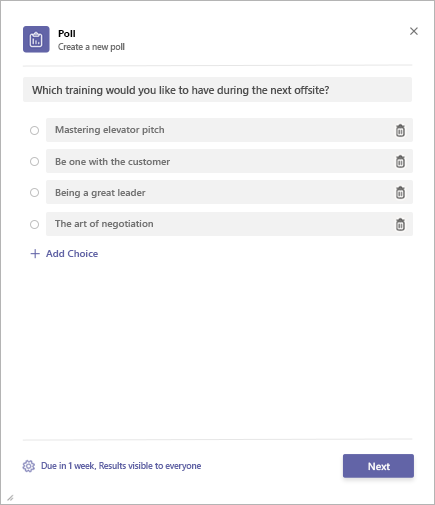
Hvis du vil svare på en avstemning, velger du et alternativ på avstemningskortet og klikker på Send inn stemme. Etterhvert som personer i gruppen eller kanalen stemmer, vil du se oppdateringer for svarsammendraget på avspørringskortet.
Vis og last ned et avspørringsresultat
-
Hvis du vil se resultatene av undersøkelsen, klikker du på Vis resultat.
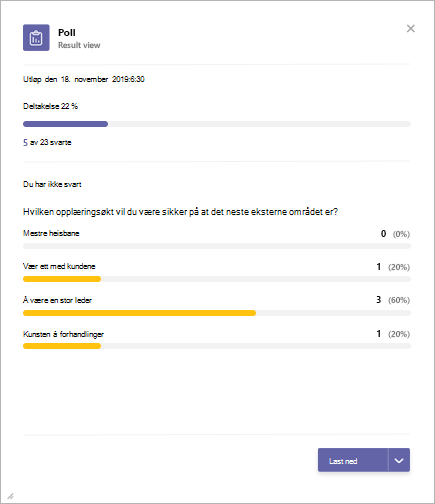
-
Sammendrag av deltakelse viser svarlisten sammen med deltakernes valg. Listen over personer som ikke stemte i avstemningen, er i tilstøtende fane. Klikk på Tilbake for å gå tilbake til resultatssammendragsvisningen.
-
Last ned en avbildning av resultatene av undersøkelsen eller en .csv-fil fra svarlisten ved å velge Last ned.
Administrere en avstemning
1. Klikk på Vis resultatet på avstemningskortet for å åpne resultatvisningen.
2. Klikk på Meny (...) i øvre høyre hjørne av resultatvisningen.
3. Du finner alternativer for å endre forfallsdato, lukke avstemning og slette avstemning i menyen. Klikk på ett av alternativene for å fortsette.
4. Klikk på Bekreft i popup-vinduet for å fortsette med det merkede området.
Microsoft Teams Tredjepartsmerknad og Bruksvilkår for avstemning/undersøkelse/sjekkliste
Få konstruktive tilbakemeldinger på spørsmål ved å opprette en sanntidsavstemning direkte fra en chat eller en kanal med Avstemning-appen for Teams.
Opprette en avstemning
-
Hvis du vil opprette en undersøkelse, trykker du på Meny (...) under boksen der du skriver inn meldingene dine i Teams, og velg deretter Avspørring-appen. Hvis appen ikke står i listen, kan du installere den på skrivebordet eller i nettleseren.
-
Skriv inn avstemningsspørsmålet ditt i avstemningsappen etterfulgt av minst to svaralternativer. Du kan legge til så mange som ti valg i en undersøkelse.
-
Angi en forfallsdato for avstemningen, og begrens hvem som kan se avstemningsresultater i Innstillinger.
-
Trykk på Neste for å forhåndsvise, og Send for å publisere avstemningen.
Hvis du vil svare på en avstemning, velger du et alternativ og trykker på Send inn stemme. Etterhvert som personer i gruppen eller kanalen stemmer, vil du se oppdateringer for svarsammendraget.
Vis avstemningsresultatet
Hvis du vil se resultatene av avstemningen, trykker du på Vis resultat.
Sammendrag av deltakelse viser svarlisten sammen med deltakernes valg. Listen over personer som ikke stemte i avstemningen, er i tilstøtende fane. Trykk på Tilbake for å gå tilbake til resultatssammendragsvisningen.
Administrere en avstemning
Obs!: Dette er bare tilgjengelig for personen som opprettet avstemningen.
-
Trykk på Vis resultatet på avstemningskortet for å åpne resultatvisningen.
-
Trykk på Meny («...») øverst i høyre hjørne av resultatvisningen.
-
Du finner alternativer for å endre forfallsdato, lukke avstemning og slette avstemning i menyen. Trykk på ett av alternativene for å fortsette.
-
Trykk på Bekreft i popup-vinduet for å fortsette med det merkede området.
Microsoft Teams Tredjepartsmerknad og Bruksvilkår for avstemning/undersøkelse/sjekkliste










